

Öffnen Sie PHPMYADMIN lokal, geben Sie Ihren Benutzernamen und Ihr Passwort ein, melden Sie sich bei PHPMYADMIN an
Suchen Sie die Datenbank der Website, suchen Sie die Speicherverwaltungstabelle [dede_admin]
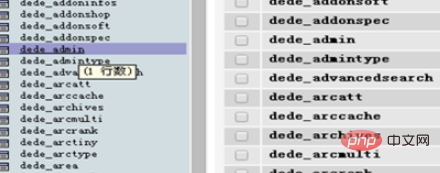
Nachdem Sie die Tabelle [dede_admin] geöffnet haben, klicken Sie auf Durchsuchen
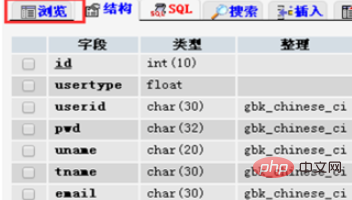
Nachdem Sie auf Durchsuchen geklickt haben, finden Sie den Benutzernamen und das Passwort, aber das Passwort ist MD5-verschlüsselt
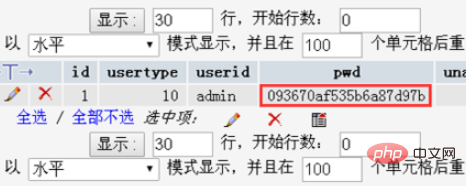
Wenn Sie also möchten, dass PHPMYADMIN Ihr Passwort erkennt, muss es MD5-verschlüsselt sein, also müssen wir auch unser Passwort verschlüsseln.
Verwenden Sie das MD5-Online-Verschlüsselungstool. Nach dem Öffnen beginnen wir mit der Verschlüsselung unseres Passworts. Nehmen wir an, das Passwort lautet 123456. Klicken Sie auf „Verschlüsseln“ und wählen Sie ein 32-stelliges Kleinbuchstaben-Passwort
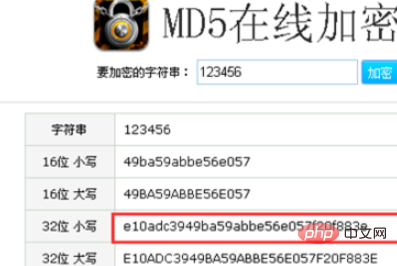
Die MD5-Verschlüsselung verfügt über eine 16-Bit- oder 32-Bit-Verschlüsselung. Ich habe jedoch mehrere Gruppen ausprobiert und das Geheimnis entdeckt, das von PHPMYADMIN benötigt wird Passwort abzüglich der ersten fünf und letzten sieben Ziffern
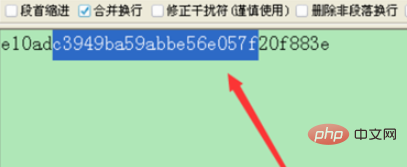
Gehen Sie zurück zu PHPMYADMIN, klicken Sie auf [Bleistift], um
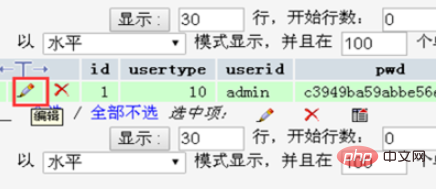
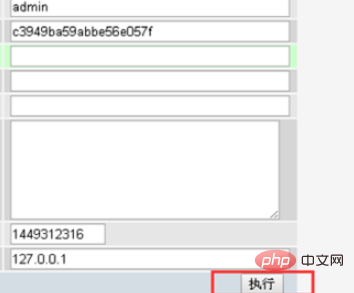
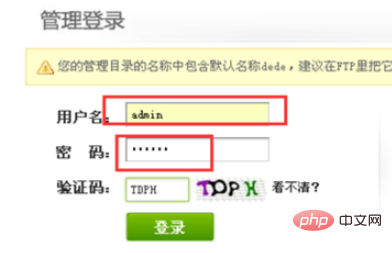
Das obige ist der detaillierte Inhalt vonSo ändern Sie mit phpmyadmin das Dreamweaver-Backend-Passwort. Für weitere Informationen folgen Sie bitte anderen verwandten Artikeln auf der PHP chinesischen Website!
 MySQL ändert das Root-Passwort
MySQL ändert das Root-Passwort
 Häufig verwendete MySQL-Verwaltungstools
Häufig verwendete MySQL-Verwaltungstools
 So legen Sie ein Passwort in Windows fest
So legen Sie ein Passwort in Windows fest
 Was tun, wenn phpmyadmin die SQL-Datei nicht importieren kann?
Was tun, wenn phpmyadmin die SQL-Datei nicht importieren kann?
 So ändern Sie phpmyadmin auf Chinesisch
So ändern Sie phpmyadmin auf Chinesisch
 Was passiert, wenn phpmyadmin nicht darauf zugreifen kann?
Was passiert, wenn phpmyadmin nicht darauf zugreifen kann?
 Welche Schnittstelle ist Audio?
Welche Schnittstelle ist Audio?
 Was bedeutet Open-Source-Code?
Was bedeutet Open-Source-Code?




